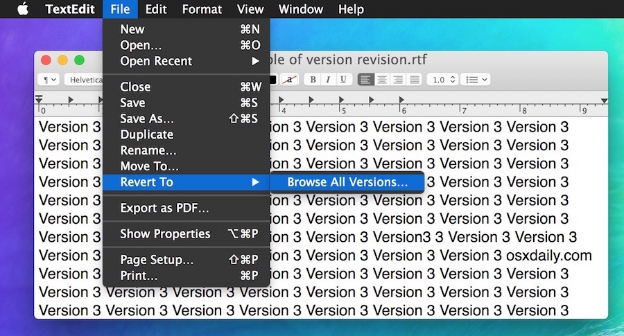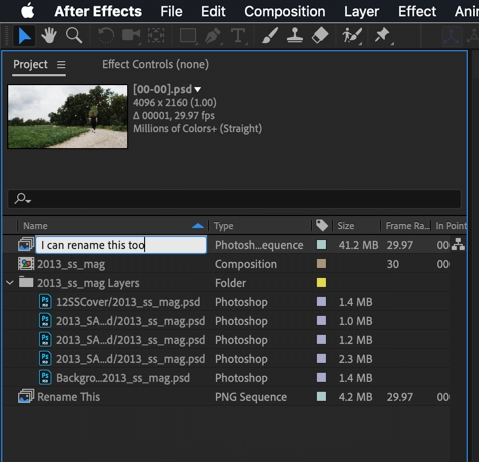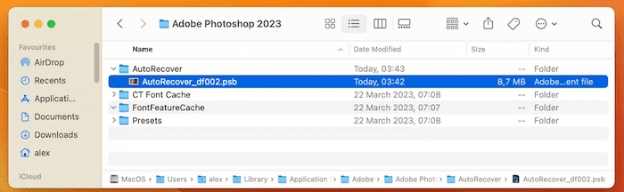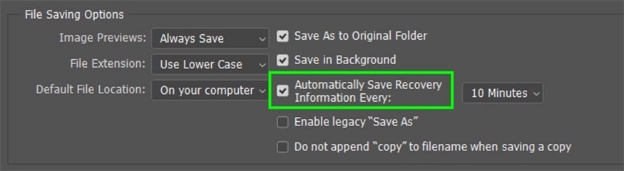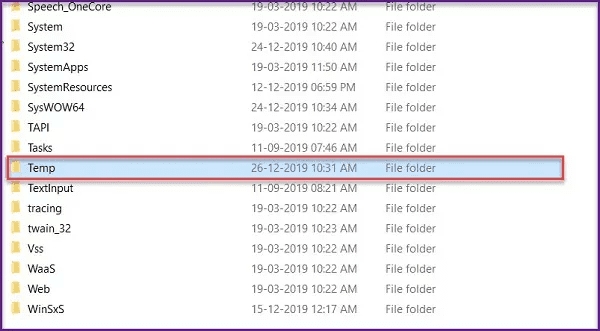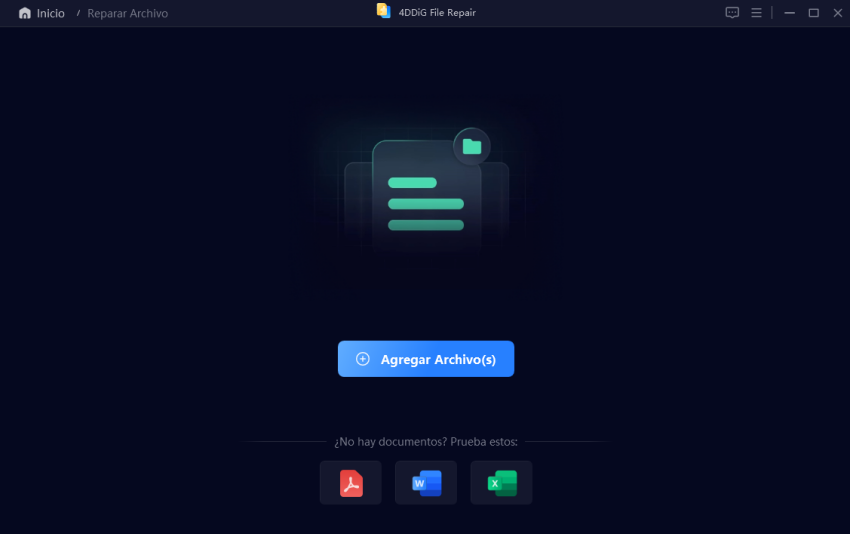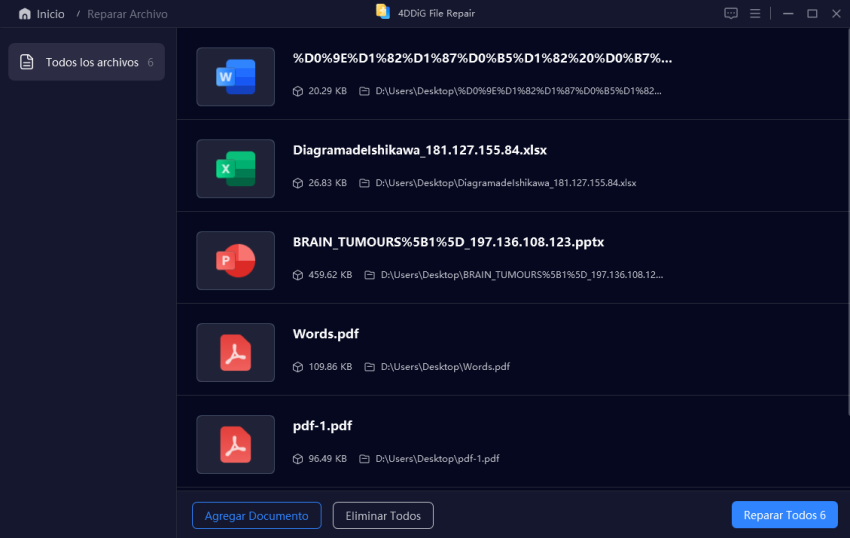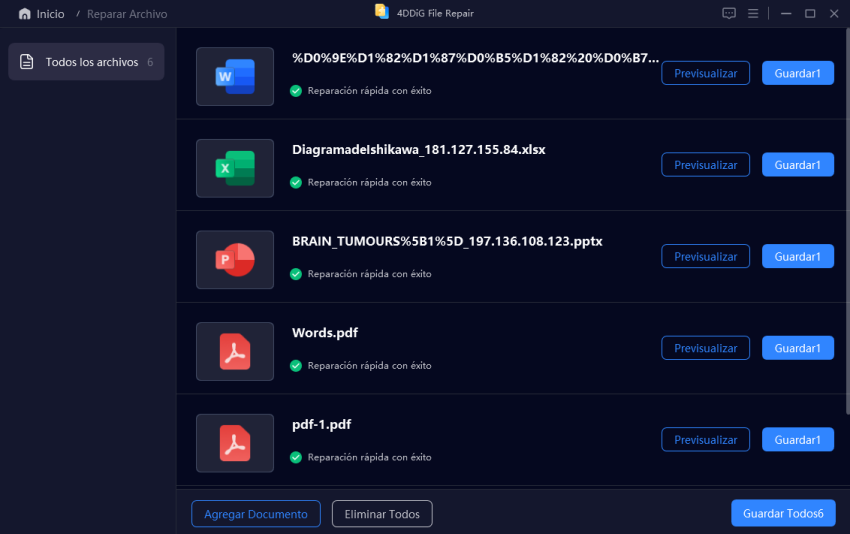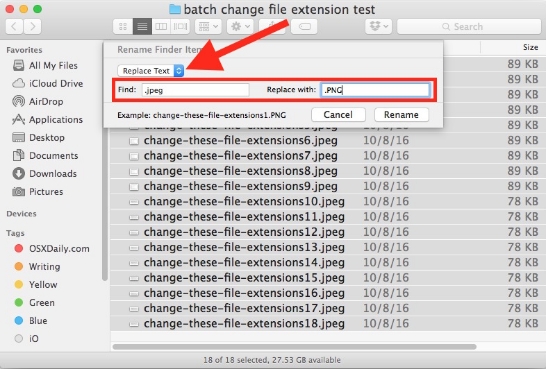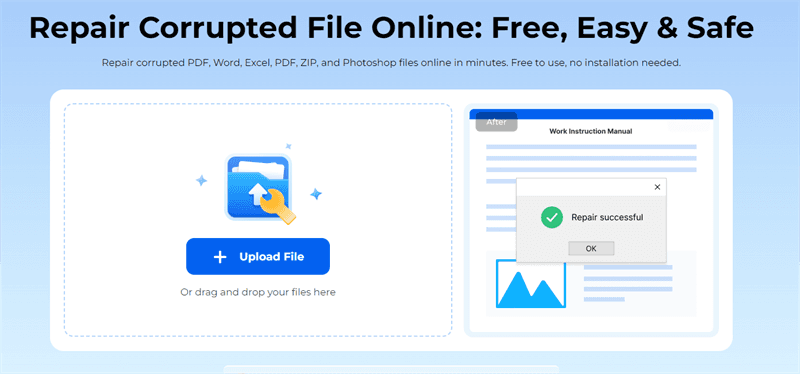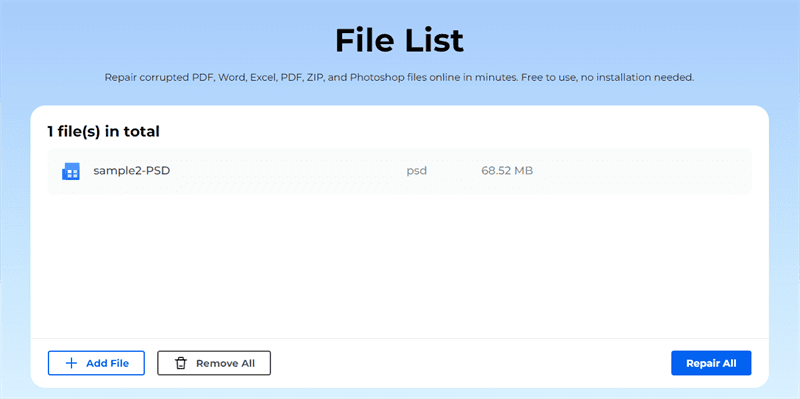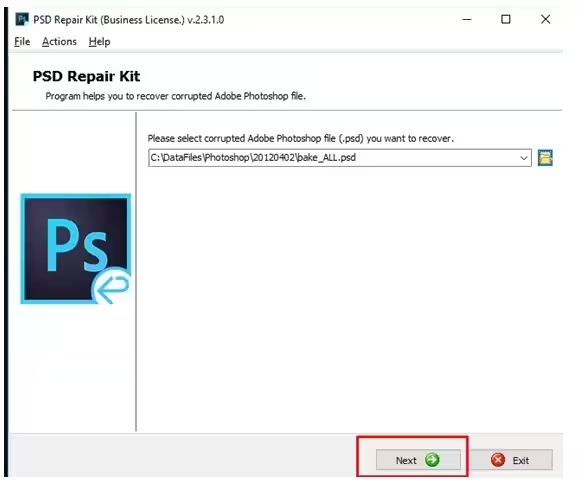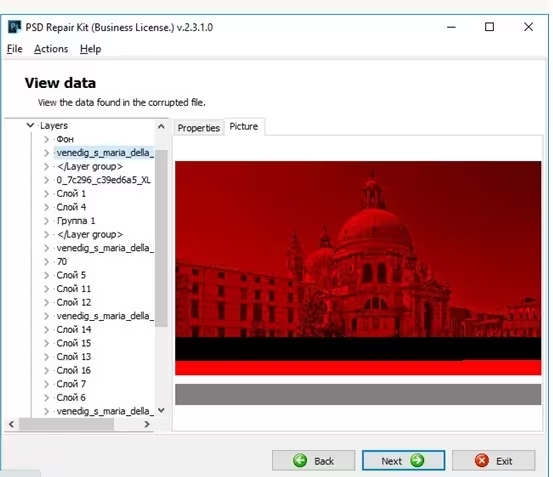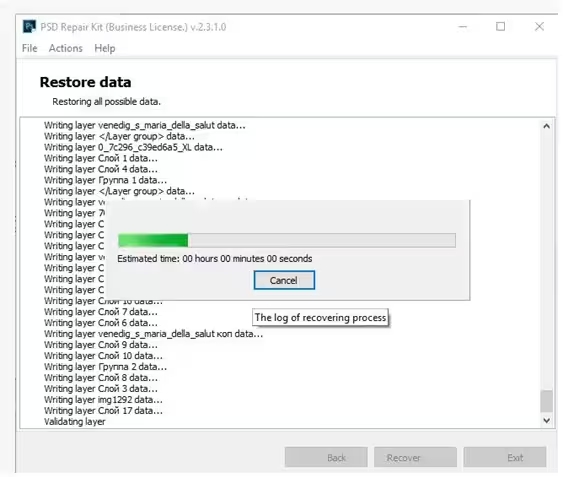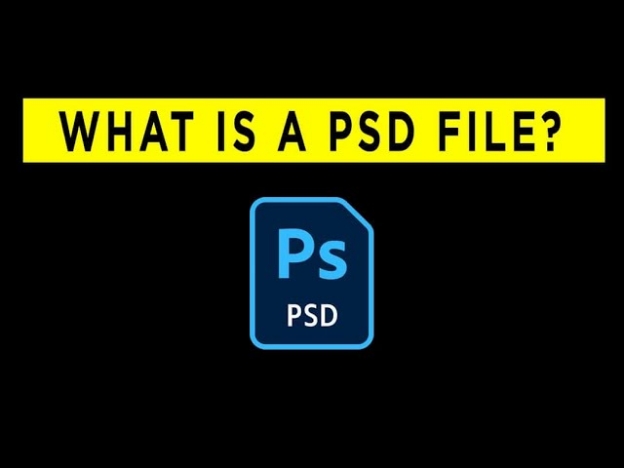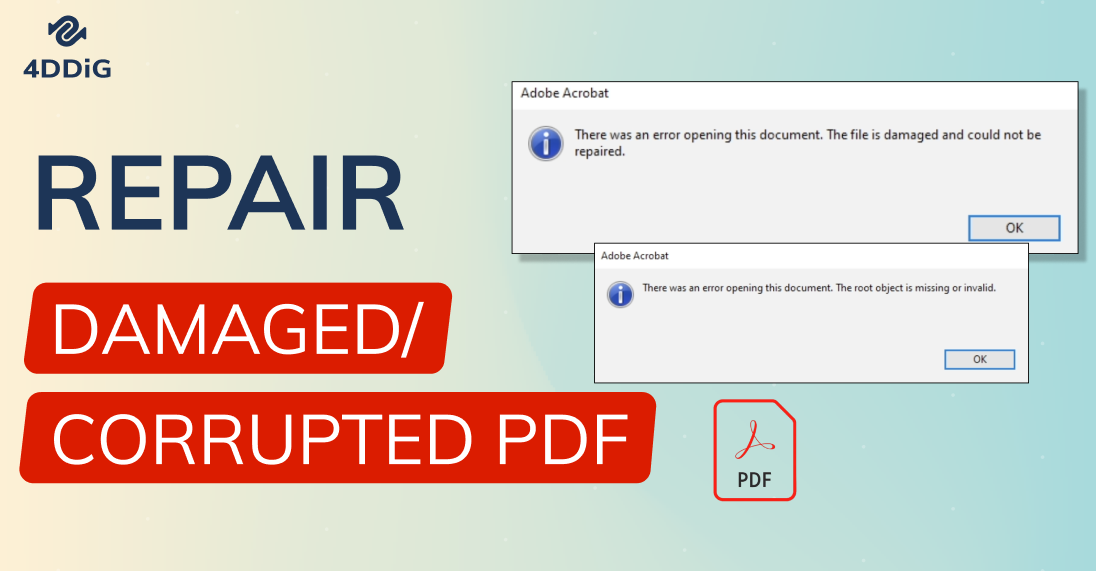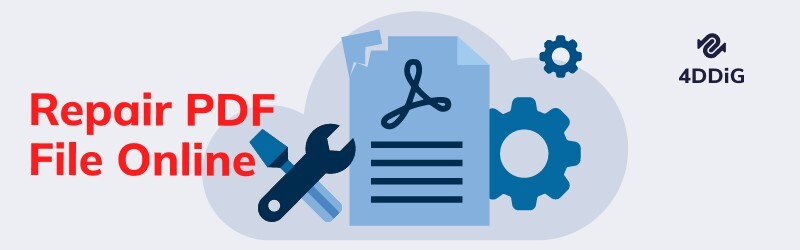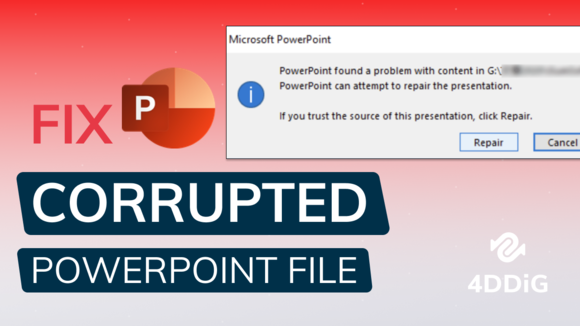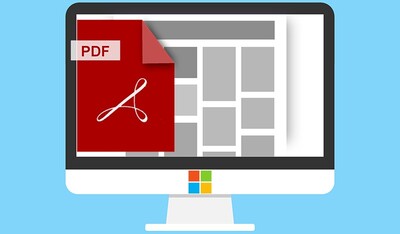Cómo reparar un archivo PSD corrupto Mac [2026]
Cuando se trabaja en proyectos creativos, el formato de archivo PSD (Photoshop Document) de Adobe Photoshop es el estándar de la industria para los profesionales debido a sus ricas características y soporte de capas. Pero los archivos PSD pueden corromperse, y te quedarás atascado si no puedes acceder a tu trabajo.
Ya sea debido a fallas de software, apagados repentinos o problemas del sistema de archivos, saber cómo reparar archivos PSD corruptos en Mac es imprescindible. Esta guía explora nueve métodos efectivos para reparar archivos PSD corruptos de Mac, incluyendo soluciones en línea y gratuitas.

- Parte 1: Introducción al archivo PSD
- Parte 2. ¿Qué causa los archivos PSD dañados?
- Parte 3. 7 formas de recuperar archivos PSD corruptos en Mac [HOT]
- Parte 4. 2 formas en línea de reparar archivos PSD corruptos
- Parte 5. Precauciones para evitar la corrupción del archivo PSD
- Parte 6. Preguntas frecuentes sobre reparar archivo PSD
Parte 1: Introducción al archivo PSD
El archivo PSD es el formato de archivo nativo de Adobe Photoshop. Soporta múltiples capas, efectos y ajustes de imagen, por lo tanto es ideal para proyectos complejos de diseño gráfico y edición de fotos. Los archivos PSD almacenan el historial de edición y la información de capa para que pueda realizar modificaciones intrincadas y edición no destructiva. Este formato se utiliza para crear de todo, desde diseños web hasta medios impresos de alta resolución.
O bien, encuentra más información revisando este artículo: ¿Qué es un archivo PSD y cómo abrirlo?
Parte 2. ¿Qué causa los archivos PSD dañados?
Los archivos PSD pueden corromperse debido a:
- Fallos de software: La edición de bloqueos puede dejar un archivo PSD en un estado incompleto o dañado.
- Apagado repentino: Cerrar Photoshop o apagar tu Mac mientras un archivo PSD está abierto puede dañar el archivo.
- Problemas con el sistema de archivos: Los problemas con el sistema de archivos de tu Mac pueden dañar los datos.
- Virus o Malware: El software malicioso puede dañar o modificar archivos PSD.
- Problemas de almacenamiento: Los problemas con los medios de almacenamiento, los sectores defectuosos o la unidad defectuosa pueden dañar los archivos PSD.
- Errores de software: Los errores en Photoshop u otro software utilizado para abrir el archivo pueden corromper.
Parte 3. 7 formas de recuperar archivos PSD corruptos en Mac
Los archivos PSD son complejos y la corrupción de archivos puede ocurrir debido a fallas de software, guardados defectuosos o fallas de software. Pero hay múltiples formas de reparar archivos PSD corruptos en Mac. A continuación se presentan 7 formas de recuperar sus archivos, cada una con pasos simples a seguir.
- Forma 1. Recuperar archivos PSD de versiones anteriores
- Forma 2. Cambiar el nombre del archivo PSD de.temp
- Forma 3: Usar Mac AutoRecovery para reparar archivos PSD corruptos
- Forma 4: Usar Photoshop Auto Save Recovery para recuperar un archivo en Photoshop
- Forma 5: Usar Time Machine para recuperar archivos PSD
- Forma 6: Utilizar una herramienta de reparación profesional - Reparación de archivos 4DDiG
- Forma 7: Cambiar extensión de archivo
Forma 1. Recuperar archivos PSD de versiones anteriores
Si su archivo PSD está dañado, es posible que pueda recuperar una versión anterior del historial de versiones de archivos integrado de macOS.
Pasos:
-
Localice su archivo PSD en Finder.
-
Haga clic derecho en el archivo y seleccione “Revertir a” > “Examinar todas las versiones”.
-
Desplácese por las versiones disponibles que se muestran en la línea de tiempo.
-
Elija la versión funcional más reciente de su archivo PSD.
-
Haga clic en “Restaurar” para recuperar el archivo.

Forma 2. Cambiar el nombre del archivo PSD de.temp
A veces, Photoshop puede guardar un archivo con la extensión.temp debido a un bloqueo del software o un apagado repentino. Cambiar el nombre de esta extensión de archivo puede recuperar su archivo PSD.
Pasos:
-
Abra Finder y localice su archivo PSD corrupto.
-
Cambie el nombre del archivo haciendo clic derecho sobre él y seleccionando “Cambiar nombre”.
-
Cambie la extensión de archivo de.temp a .psd.
-
Intente abrir el archivo renombrado en Photoshop.

Forma 3: Use Mac AutoRecovery para reparar archivos PSD corruptos
Es posible que AutoRecovery de Mac haya guardado una copia de tu archivo antes de que se corrompa.
Pasos:
-
Abra Finder y haga clic en “Ir” en el menú superior, luego seleccione “Ir a la carpeta...”.
-
Escriba ~/Biblioteca/Soporte de aplicaciones/Adobe/Adobe Photoshop/AutoRecover/ y presione “Ir”.
-
Busque archivos Autorecuperados en esta carpeta.
-
Abra el archivo en Photoshop y guárdelo.

Forma 4: Usar Photoshop Auto Save Recovery para recuperar un archivo en Photoshop
Photoshop tiene su propia función de guardado automático que guarda su trabajo de vez en cuando para que no pierda datos si se bloquea.
Pasos:
-
Abra Photoshop y vaya a “Photoshop” > “Preferencias” > “ Manejo de archivos”.
-
Asegúrese de que “Guardar automáticamente la información de recuperación cada:” esté marcada y establecida en 10 o 15 minutos.
-
Busque Archivos guardados automáticamente en la carpeta Autorrecuperación (consulte la corrección 3 para la ubicación de la carpeta).
-
Abra el archivo Autoguardado en Photoshop y guárdelo como un archivo nuevo.

Forma 5: Utilice Time Machine para recuperar archivos PSD
Si realiza una copia de seguridad de su Mac con Time Machine, puede restaurar una versión anterior de su archivo PSD corrupto.
Pasos:
-
Conecte su unidad de backup de Time Machine.
-
Abra Time Machine desde la barra de menús.
-
Vaya a la carpeta donde se guardó su archivo PSD.
-
Utilice la línea de tiempo de la derecha para navegar por los backups.
-
Seleccione una versión anterior y haga clic en “Restaurar”.

Forma 6: Utilizar la herramienta de reparación profesional - 4DDiG Docuemnt Repair
Si todo lo demás falla, una herramienta de reparación profesional como 4DDiG Document Repair puede recuperar archivos PSD severamente dañados. Esta herramienta repara todo tipo de archivos dañados o ilegibles incluyendo documentos de Photoshop.
Descarga Segura
Descarga Segura
Por qué elegir 4DDiG Document Repair:
- Soporta múltiples tipos de archivos: PSD, Word, Excel y más.
- Alta Tasa de Éxito: Recupera archivos altamente dañados.
- Interfaz fácil de usar: Pasos sencillos para reparar.
- Reparación por lotes: corrija varios archivos a la vez.
Cómo reparar archivos PSD corruptos de Mac con 4DDiG Document Repair:
-
Primero instale la reparación de archivos 4DDiG en su Mac. Luego dirígete a “Reparación de archivos corruptos” en el panel izquierdo y elige “Reparación de archivos”.

-
Haga clic en “Agregar archivo” para cargar su archivo PSD dañado.

-
Haga clic en “Reparar todo” para comenzar a reparar esos archivos rotos de Photoshop.

-
Cuando se complete la reparación, toque la pestaña “Vista previa” para verificar los archivos PSD recuperados. Si todo es satisfactorio, toca “Guardar” para exportarlos.

Forma 7: Cambiar extensión de archivo
A veces, la extensión de archivo se corrompe o se guarda en el formato incorrecto. Cambiar la extensión de nuevo a.psd podría solucionar el archivo.
Pasos:
-
Abra Finder y encuentre el archivo PSD corrupto.
-
Haga clic derecho y seleccione “Cambiar nombre”.
-
Cambie la extensión del archivo de.tmp o lo que sea a .psd.
-
Pulse Enter y abra el archivo en Photoshop.

Siguiendo estas 7 correcciones usted debería ser capaz de recuperar o reparar su archivo PSD corrupto en una Mac. Si las correcciones básicas como cambiar el nombre o recuperar versiones anteriores no funcionan, una herramienta profesional como 4DDiG File Repair es la solución para la corrupción grave de archivos.
Parte 4. 2 formas en línea de reparar archivos PSD corruptos
Si tiene un archivo PSD dañado, parece que todo su trabajo se ha ido. Pero hay herramientas en línea que pueden ayudarle a reparar sus archivos en minutos sin necesidad de instalar ningún software. Aquí presentaremos dos herramientas de reparación de archivos PSD en línea para Mac: 4DDiG Free Online Document Repair y PSD Repair Kit.
#1. 4DDiG Reparación gratuita de documentos
¿Tu archivo PSD de Photoshop está dañado y estás usando una Mac? 4DDiG Online Document Repair puede ayudarlo a solucionarlo en minutos de forma gratuita. Esta herramienta en línea le permite reparar archivos dañados sin instalar ningún software. Gratis y fácil de usar, funciona para archivos PSD y otros documentos. Lo que lo hace aparte de otras herramientas en línea es que puede reparar cualquier tipo de corrupción en lote a pesar del grado dañado.
↪️ Aquí le mostramos cómo reparar sus archivos PSD en 3 simples pasos:
-
Cargue su archivo PSD : Después de navegarse a la página web de la herramienta en línea, arrastre y suelte el archivo dañado en la herramienta 4DDiG. O bien, toque “Cargar archivo”.

-
Iniciar reparación : Una vez finalizado el proceso de escaneo, haga clic en el botón “Reparar todo” para iniciar el archivo PSD corrupto en línea de forma gratuita.

-
Vista previa y guardado : Verifique el archivo reparado y guárdelo en su dispositivo.
#2. Kit de reparación PSD
El kit de reparación PSD es un software especializado para recuperar archivos dañados de Adobe Photoshop. Es eficaz para archivos dañados por bloqueos del sistema, virus u otros problemas. Con soporte para archivos PSD desde la versión 3 en adelante, ofrece una solución versátil tanto para versiones anteriores como nuevas de Photoshop. Cuando encuentra este error “este archivo contiene una o más capas que parecen estar corruptas”, también funciona bien.
Pasos :
-
Descargue el kit de reparación PSD e instálelo en su computadora.
-
Inicie el kit de reparación PSD después de la instalación.
-
Elija el archivo PSD dañado que necesita reparar.
-
Haga clic en “Siguiente” para comenzar el análisis del archivo.

-
Verifique las capas recuperadas en la pestaña “Ver datos”.

-
Si está satisfecho con la vista previa de recuperación, haga clic en “Restaurar datos” para corregir el archivo. La herramienta mostrará el progreso de la reparación.

-
Se creará un nuevo archivo PSD con todas las capas recuperadas.
Parte 5. Precauciones para evitar la corrupción del archivo PSD
Para evitar la corrupción o pérdida de archivos PSD:
- Backups: Utilice Time Machine o cualquier solución de backup que utilice para hacer backup de sus archivos.
- Sin apagados abruptos : asegúrese de que Photoshop esté cerrado antes de apagar su Mac.
- Almacenamiento confiable: Almacene archivos en almacenamiento confiable y libre de errores.
- Actualización de software: Mantenga Photoshop y su sistema operativo actualizados para evitar errores.
- Analizar en busca de malware: Analice su sistema en busca de virus y malware.
Siguiendo estos consejos, puede minimizar la posibilidad de corrupción o pérdida de archivos PSD.
Parte 6. Preguntas frecuentes sobre reparar archivo PSD
P1: ¿Cómo arreglar un archivo de Photoshop dañado en Windows?
Para reparar un archivo de Photoshop dañado en Windows, puede hacer lo mismo que en Mac, como AutoRecover, cambiar el nombre de la extensión de archivo o usar herramientas de reparación profesionales como 4DDiG File Repair.
P2: ¿Cómo reparar archivos PSD gratis?
Para reparar archivos PSD de forma gratuita, puede usar herramientas en línea como Reparación de documentos 4DDiG gratis en línea o Kit de reparación PSD. Para problemas menores, el cambio de nombre de las extensiones de archivo o la recuperación desde el backup también pueden ayudar.
Conclusión
Ahora tiene una comprensión adicional de cómo reparar un archivo PSD dañado Mac . Parece difícil, pero con las herramientas y métodos adecuados, puedes recuperar tu trabajo. Desde funciones integradas de Mac hasta herramientas de reparación profesionales como 4DDiG File Repair o la herramienta de reparación de documentos en línea 4DDiG, hay muchas opciones.
Siempre haga backup de sus archivos y siga las mejores prácticas para evitar daños en el futuro. Para una solución de reparación completa 4DDiG File Repair es la mejor herramienta para manejar los problemas de corrupción PSD más obstinados. No dejes que la corrupción de archivos arruine tu trabajo; pruébalos y vuelve a tu trabajo creativo.
Descarga Segura
Descarga Segura
También te puede interesar
- Home >>
- Reparar documento >>
- Cómo reparar un archivo PSD corrupto Mac [2026]